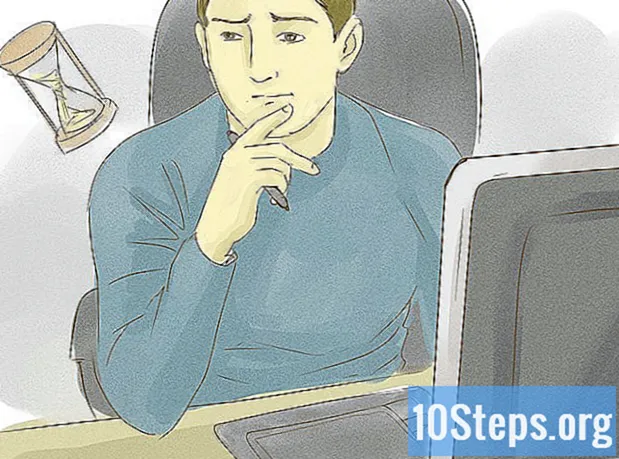Conţinut
Acest articol wikiHow vă va învăța cum să dezactivați „VoiceOver”, caracteristica de accesibilitate a iPhone-ului care citește informații cu voce tare pe ecranul dispozitivului. Îl puteți dezactiva apăsând butonul „Acasă” de trei ori, accesând setările dispozitivului sau solicitându-i lui Siri.
Pași
Metoda 1 din 3: Utilizarea comenzii rapide a butonului „Acasă”
Apăsați rapid butonul „Acasă” de trei ori. Acest lucru va dezactiva funcția „VoiceOver” dacă ați configurat anterior această comandă rapidă.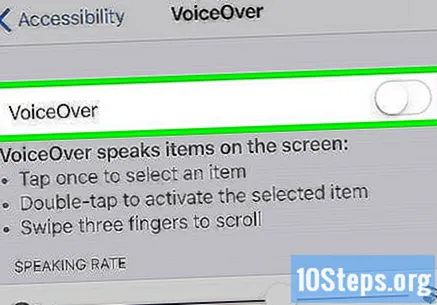
- Această procedură poate fi efectuată direct prin ecranul de blocare.
- Când auziți „VoiceOver off”, veți ști că această funcție a fost dezactivată.
- Pentru a-l activa din nou, apăsați butonul „Acasă” de încă trei ori. Veți auzi mesajul „VoiceOver activat”.
- Dacă aveți mai multe opțiuni atribuite comenzii rapide cu trei sunete (cum ar fi „VoiceOver”, „Ring de asistență” etc.), va trebui să selectați pe care doriți să o dezactivați. Simpla apăsare de trei ori a butonului „Acasă” nu va dezactiva automat „VoiceOver”.
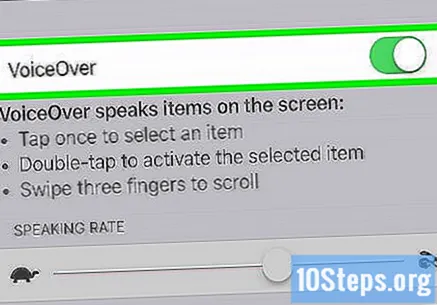
Încercați să utilizați un metodă diferită. Dacă aveți configurată o comandă rapidă de accesibilitate, apăsarea butonului „Acasă” de trei ori nu va face nimic, așa că încercați o altă metodă.
Metoda 2 din 3: Utilizarea aplicației „Setări”
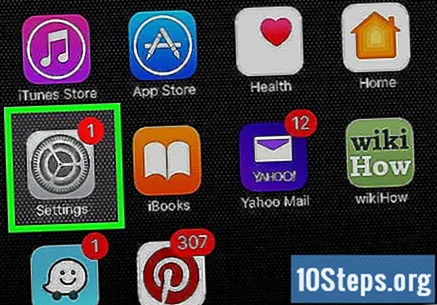
Atingeți „Setări” o dată pentru ao selecta și încă două ori pentru ao deschide. Această aplicație are o pictogramă roată gri și este probabil localizată pe ecranul de pornire.
Atingeți opțiunea General o dată pentru a o selecta și încă două ori pentru a o deschide. Acesta este situat în partea de sus a ecranului „Setări”.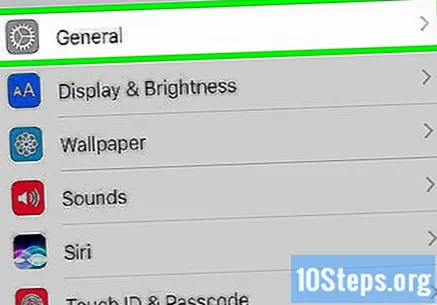
- Dacă utilizați un iPhone cu un ecran de 4,7 inch, derulați în jos până la opțiune General folosind trei degete.
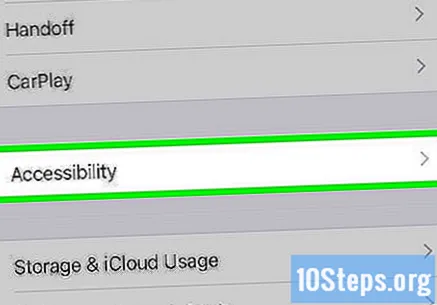
Atingeți o dată opțiunea Accesibilitate pentru ao selecta și încă două ori pentru ao deschide. Se află în partea de jos a ecranului.- Dacă utilizați un iPhone cu un ecran de 4,7 inch, derulați în jos până la opțiune Accesibilitate folosind trei degete.
Atingeți o dată opțiunea VoiceOver pentru ao selecta și încă două ori pentru ao deschide. Se află în partea de sus a paginii „Accesibilitate”.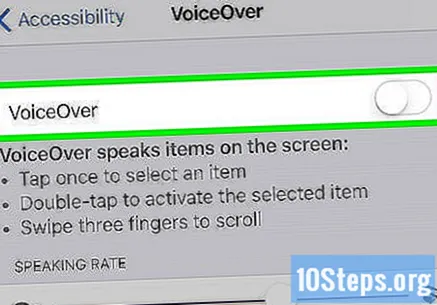
Atingeți opțiunea „VoiceOver” o dată pentru ao selecta și încă două ori pentru ao deschide. Veți auzi mesajul „VoiceOver dezactivat”, iar comenzile normale vor reveni la iPhone.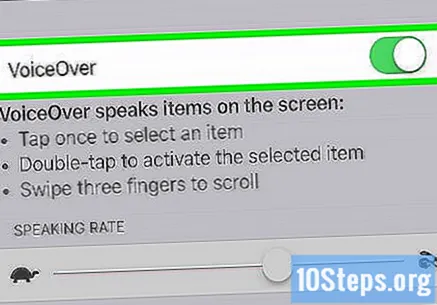
Metoda 3 din 3: Utilizarea Siri
Țineți apăsat butonul „Acasă” pentru a activa Siri. Acesta este butonul mare și rotund din partea de jos și din centru a ecranului.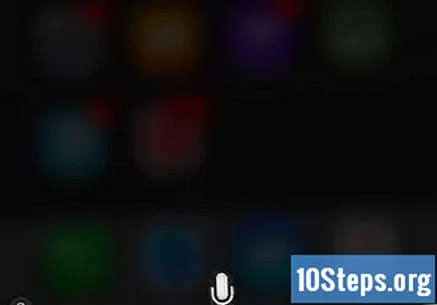
- Dacă utilizați un model iPhone 6s sau o versiune ulterioară, nu veți auzi o alertă sonoră la pornirea Siri, cu excepția cazului în care utilizați căști sau un dispozitiv Bluetooth.
Spune „Dezactivați VoiceOver”. Siri poate dura un moment pentru a procesa comanda. Când auziți „OK, am dezactivat VoiceOver”, veți ști că această funcție a fost dezactivată.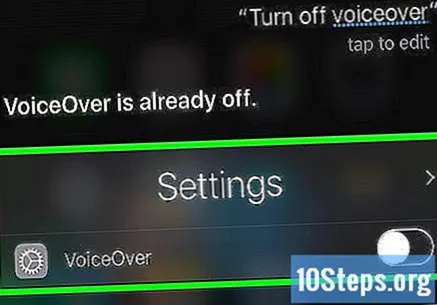
- Pentru a-l activa din nou, activați Siri și spuneți „Activați VoiceOver”.